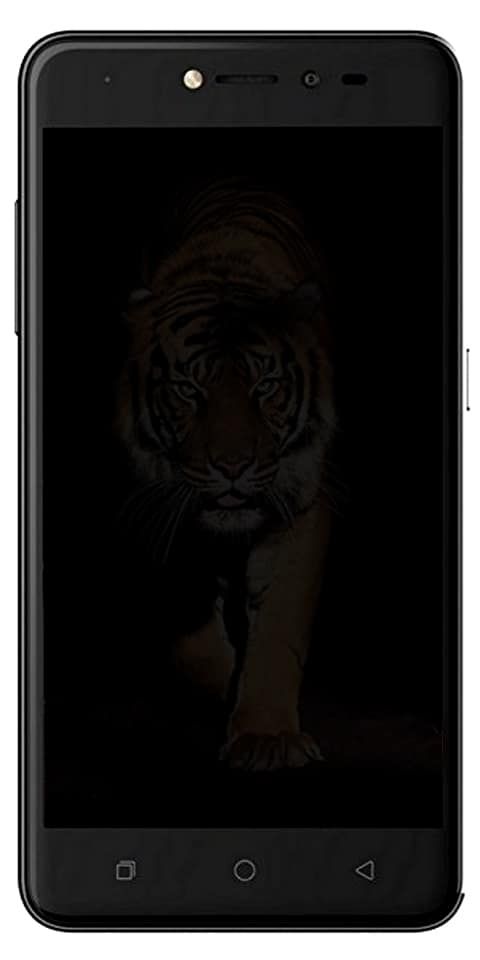Lülitage Google Doodle Chrome'i uue vahelehe lehel välja
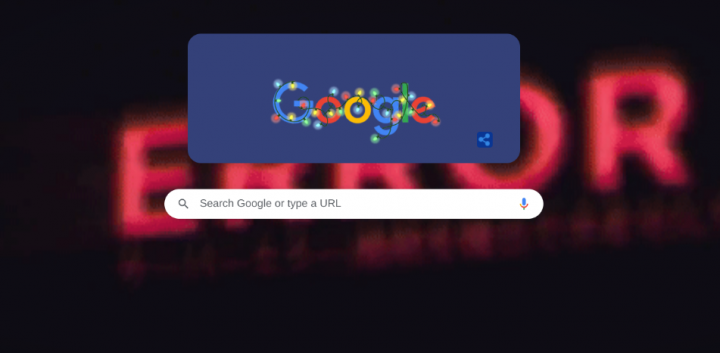
Kas soovite Google Doodle'i Chrome'i uue vahelehe lehel välja lülitada? Google Doodle tähistab olulisi inimesi ajaloos, ajaloolistes kuupäevades ja hiljutistes õnnelikes sündmustes. Mõni neist on staatiline, teine aga kiire animatsioon. Mõnes olukorras, näiteks kriketi maailmakarika, jalgpalli või olümpiamängude ajal, on need doodlid väikesed mängud, mida saate hõlpsalt mängida. Kui te ei soovi doodleid või mängite neid pigem töötamise asemel, saate seejärel valiku Google Doodles peita Chrome'i uue vahelehe lehel.
Vaata ka: Kuidas prognoosida liiklust Google Mapsis
Google Doodle'i väljalülitamise sammud Chrome'i uue vahelehe lehel

Google'i doodleid on Chrome'i uue vahelehe lehelt väga lihtne või lihtne peita. Kõik, mida peate tegema, on lipu keelamine. Google Doodle'i väljalülitamiseks Chrome'i uue vahelehe lehel toimige järgmiselt.
Samm 1:
Minge uuele vahelehele ja sisestage URL-i ribale järgmised andmed;
chromebook pin veebisait riiulile
chrome://flags
2. samm:
Otsige Chrome'i lippude lehelt otsinguribal sõna 'Doodles'. Seejärel leiate kohalikust NTP-st lipu, mille nimi on Doodle'i lubamine ja seejärel seatakse see vaikevalikuks. Minge selle lipu kõrval asuvale rippmenüüle ja valige seejärel valik Keelatud.
tahvelarvuti on ühendatud WiFi-ga, kuid pole Internetti
3. samm:
Seejärel saate taaskäivitada Chrome ja seejärel avage uus vahelehe leht.
4. samm:
Tavaliselt on Google'i logod ainult pildid, staatilised või animeeritud. Mõnes olukorras võivad nad siiski lisada rida. Lipu väljalülitamine lülitab / peidab Google'i doodle'i, kuid rida on endiselt uue vahelehe all. Seda ei saa kuidagi välja lülitada, kuid see on vähem häiriv kui Doodle ise. Esiteks ei saa te lõpuks aega raisata ega mängida seda ning see on lehe all ja seda on väga lihtne ignoreerida.
5. samm:
Chrome'i veebipoes on mõned Chrome'i laiendused, mis peidavad Google'i doodle'i uue vahekaardi lehelt, kuid need ei töötanud. Määrake valik laienduse ja lipu väljalülitamise vahel, on hea kasutada lipuvalikut. Laiendused võivad küll Chrome'i aeglustada ja kasutavad ka rohkem RAM-i.
6. samm:
Noh, see on Chrome'i spetsiifiline seade. Kui suundute Google'i avalehele või liigute Google'i otsingutulemuste lehele, kuvatakse doodle endiselt mõlemal lehel. Samuti on hea sisestada otsinguid lihtsalt Chrome'i URL-i ribale või võite lihtsalt kasutada uue vahelehe lehe otsinguvälja. Kahjuks pole otsingutulemite lehel doodle'ist põgeneda, kuid see on väga väike ja külje pealt väljas, nii et see on harva nähtav.
Järeldus:
Siin on kõik selle kohta, kuidas „Google Doodle välja lülitada Chrome'i uue vahelehe lehel”. Kas see artikkel on kasulik? Kas teate mõnda muud alternatiivset meetodit Google Doodle'i väljalülitamiseks Chrome'i uue vahelehe lehel? Jagage oma mõtteid meiega allpool oleva jaotise kommentaaris. Lisateabe ja küsimuste korral andke meile sellest teada allpool olevas kommentaaride jaotises!
Loe ka: